CAD中怎么快速生成闭合多段线?
设·集合小编 发布时间:2023-03-16 19:27:45 887次最后更新:2024-03-08 11:23:44
CAD非常不错的精确绘图软件,我们可以使用各种命令进行绘制图纸。在进行绘图的时候,我们经常会需要进行闭合断线。很多朋友是使用快捷键加绘图来进行操作,并且还需要进行计算面积等等。但软件中有其他功能可以帮助我们更简单的进行操作,本次就来告诉大家CAD中怎么快速生成闭合多段线。
工具/软件
电脑型号:联想(lenovo)天逸510s; 系统版本:Windows7; 软件版本:CAD2021
方法/步骤
第1步
打开软件CAD,找到要编辑的图纸,打开。

第2步
boundary这个命令,就是用封闭区域创建面域或多段线,快捷键是bo,我们在命令行输入bo.

第3步
回车,这时,弹出边界创建的对话框,我们在对象类型里选择多段线,然后确定。

第4步
按照命令行提示,拾取内部点,鼠标左键单击要生成闭合多段线的内部区域。

第5步
单击回车,这时就会生成如图所示的多段线,完全不用一点一点重新描图了。在不知道这个命令之前,我就会有pl命令重新描一遍,以生成闭合线。现在不用这么麻烦了。
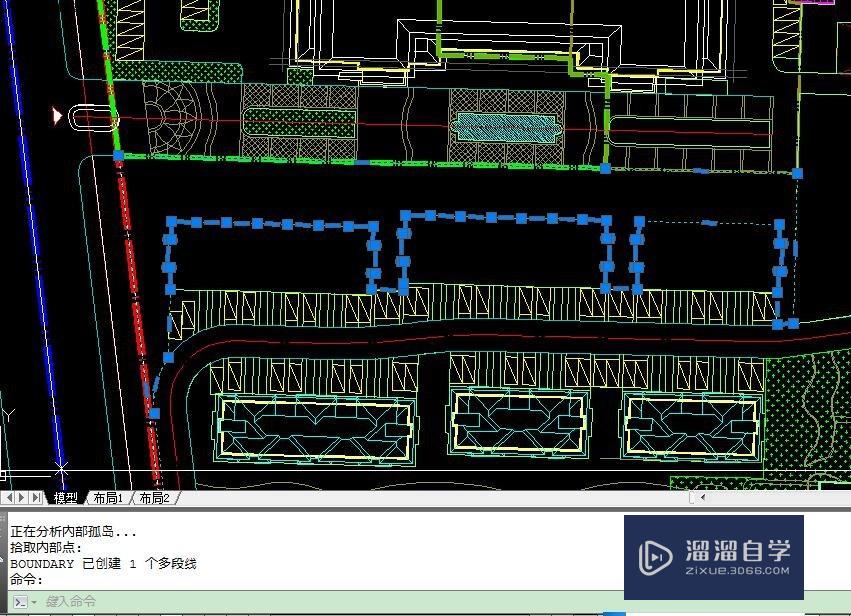
第6步
然后,可以用填充命令,对闭合多段线进行填充。在总图绘制中,经常会对绿地范围填充,绿地、建筑等各种面积统计,这个命令可以快速生成闭合多段线,然后进行填充,面积统计,省时省力。

相关文章
广告位


评论列表